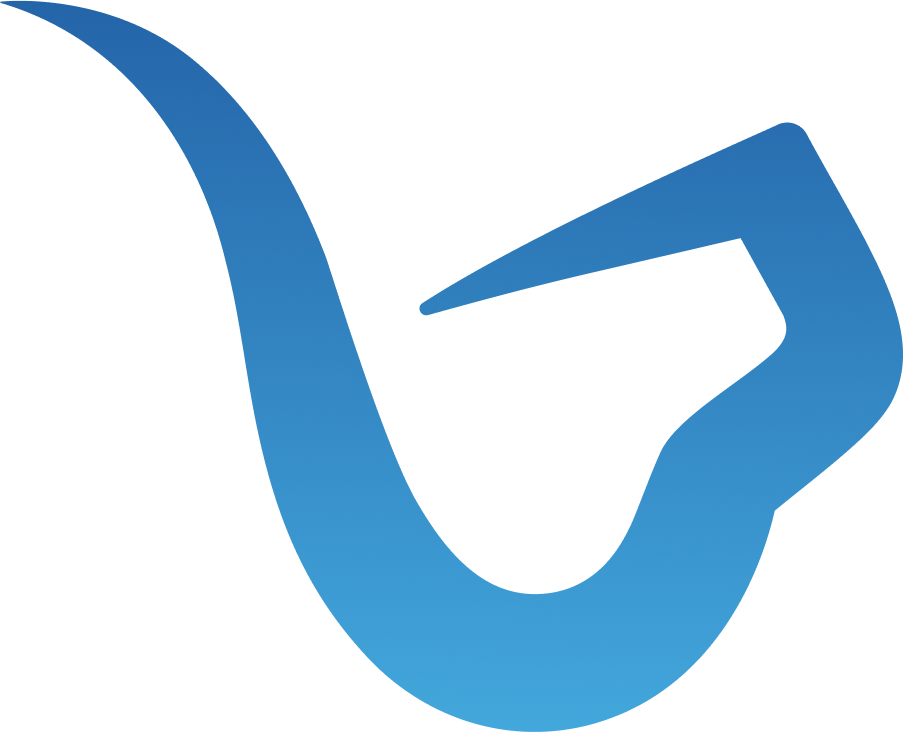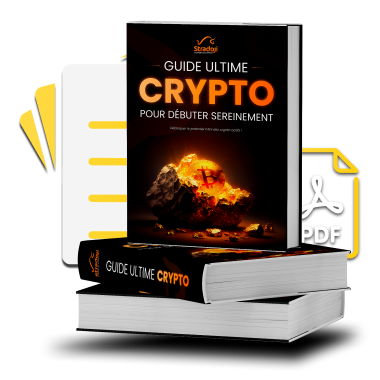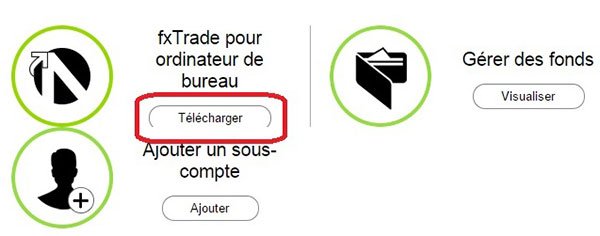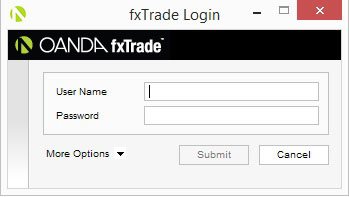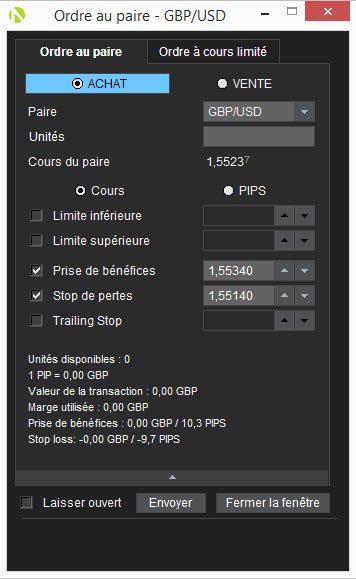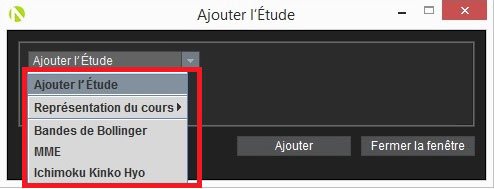En plus de votre inscription gratuite, recevez également :

Le plan d’investissement adaptable qui a permis à nos clients de réaliser en moyenne +120% de plus-values en 2023.
(d’une valeur de 250€)Ouvrir un compte Forex avec Oanda 2/2 : la plateforme fx Trade

Dans le premier article dédié à Oanda, je vous expliquais comment ouvrir l’un des trois types de comptes possibles.
Dans cette deuxième partie, je vais vous décrire un peu plus le logiciel de trading du courtier : fx Trade…
Premiers pas sur la plateforme :
Pour pouvoir lancer fx Trade, vous devrez d’abord télécharger le logiciel.
Pour cela vous devez vous connecter au site, puis à votre compte.
Sur la nouvelle page, vous cliquez alors sur « Télécharger » en dessous de « fx Trade pour ordinateur de bureau » :
Pour aller plus vite les fois prochaines, je vous conseille de créer un raccourci sur votre bureau.
Lancer la plateforme, faites un double clic sur le fichier.
On vous demandera alors d’entrer vos identifiants : nom d’utilisateur + mot de passe
Cliquez sur « Submit ».
Pour l’instant c’est en anglais, mais rassurez-vous : je vais vous montrer comment changer la langue.
Une fois que la plateforme s’est lancée, agrandissez la nouvelle fenêtre, puis cliquez sur Tools/Language et cochez Français.
En cliquant à nouveau sur Outils, vous trouverez différentes options pour personnaliser les paramètres de la plateforme (couleur, police, etc.).
Comme d’habitude, je vous conseille de choisir un fond plustôt foncé.
Pour changer la couleur des chandeliers, un simple clic droit sur le graphique (sur l’un des chandeliers) suffit pour changer la couleur montant ou descendante.
N’oubliez pas de retourner sur Outils pour sauvegarder votre nouveau profil.
La prochaine fois que vous vous connecterez, vous devrez sélectionner votre profil dans Outils.
Vous irez ensuite sur l’onglet « Compte », pour choisir le compte (ou sous compte), que vous désirez afficher.
Comme un article serait bien trop court pour vous expliquer toutes les fonctions de fx Trade, je ne vous donne ici que les principales.
Avant de vous lancer, prenez donc le temps de d’en essayer le plus possible.
Ouvrir/fermer un trade, ajouter un indicateur :
- Ouvrir/fermer un trade :
Vous pouvez ouvrir ou fermer un trade de 2 façons : soit à partir du panneau de cotation à gauche de l’écran (à ne pas confondre avec la liste de cotation), soit en cliquant sur Achat/Vente en haut, à droite du graphique.
Une nouvelle fenêtre s’ouvrira alors pour que vous puissiez entrer toutes les données de votre position :
Cliquez sur « Envoyer ». Vous verrez votre position apparaître tout en haut du graphique.
Cliquez dessus vous permettra de faire réapparaître la fenêtre de données pour modifier, ou clôturer votre position.
Pour ajouter un indicateur, vous devez faire un clic droit sur le graphique, puis sur Ajouter l’Etude :
Avantages et inconvénients de la plateforme de trading d’Oanda :
Commençons d’abord par les avantages :
– La plateforme est très facile à prendre en main : une fois que vous aurez cliqué un peu partout, vous verrez que les principales fonctions sont facilement accessibles de plusieurs façons
– La fenêtre pour le passage de l’ordre contient des informations très utiles : le nombre d’unités disponibles au total sur votre compte, la valeur d’un pip, le montant du stop en fonction du niveau que vous choisissez (très pratique pour adapter la taille de votre position)…
– La possibilité de changer de compte/sous-compte très facilement
Les inconvénients :
– Si la qualité de la plateforme est satisfaisante, Metatrader reste tout de même de meilleure qualité pour réaliser des analyses techniques
– La rubrique d’aide est en anglais. Servez-vous de Google Traduction pour vous aider :
Faites de même si vous désirez poser une question au support.